A Steam Disk írási hiba egyszerű javítása Windows 10 rendszeren
Steam Disk Write Disk Error hibát észlel Windows 10 rendszeren a játék frissítése vagy letöltése közben? Íme néhány gyorsjavítás, amellyel megszabadulhat a hibaüzenettől.
A népszerű és vitatott videokonferencia-alkalmazás, a Zoom nemrégiben új biztonsági funkcióval bővült. Néhány napja jelentették be , hogy a Zoom asztali és mobileszköze már támogatja a 2FA bejelentkezést. Ez nagyszerű hír mind a normál felhasználóknak, mind a rendszergazdáknak, akik távol akarják tartani a hackereket. A kérdés az, hogy hogyan lehet hozzáadni vagy engedélyezni a 2FA-t a Zoomban? A folyamat nem olyan intuitív, mint kellene.
Ne feledje, hogy számos 2FA-alkalmazás áll rendelkezésre asztali és mobil platformon egyaránt, és az egyik kiválasztása nehézkes lehet. Megbeszéljük, melyiket érdemes használni és miért? Mielőtt azonban erre rátérnénk, vessünk egy pillantást arra, hogy mi is az a 2FA, és hogyan működik, vagy miért érdemes foglalkozni vele.
Olvassa el még: JioMeet vs Zoom Meetings vs Google Meet – A legjobb találkozóalkalmazás?
Mi az a 2FA
A Zoom-fiókjába való bejelentkezéshez azonosítóra és jelszóra van szüksége. Ez minden más alkalmazásra vagy szolgáltatásra igaz. Az azonosító általában az Ön e-mail címe vagy mobilszáma, amelyet a jelszó követ. Számos olyan eset volt, amikor ezrével törték fel a bejelentkezési adatokat. Ezen a ponton szeretném megemlíteni ezt a hasznos webhelyet, amely segíthet kideríteni, hogy bejelentkezési adatait elzálogosították-e .
A 2FA egy további bejelentkezési réteget/lépést tesz hozzá, ami azonnal megnehezíti a hacker számára a fiókba való bejelentkezést. Most, amikor a hacker az Ön fiókadatait fogja használni a bejelentkezéshez, meg kell adnia egy 6 számjegyű egyedi kódot, amely valós időben generálódik. Ez nem lesz elérhető, mert a telefonra telepített 2FA alkalmazással generálják. SMS-ben is elküldhető a mobilszámára, de ez nem ajánlott .
A Google Authenticatorhoz hasonló alkalmazáson keresztül generált 2FA kód sokkal biztonságosabb, mivel az adatok lokalizáltak és titkosítottak. Ez azt jelenti, hogy soha nem osztják meg az interneten, hanem helyileg tárolják a telefon memóriájában, és titkosítják. Az utolsó rész gondoskodik arról, hogy a hackerek még akkor se lássák a kódokat, ha a telefon feltörik.
And it costs nothing.
Most, hogy tudja, miért van szüksége a 2FA-ra és hogyan működik, vessünk egy pillantást a legjobb 2FA-alkalmazásokra, amelyek segítségével beállíthatja a Zoomot.
Olvassa el még: A legjobb zoom-alternatívák videokonferenciához
Engedélyezze a 2FA-t a Zoomban
Az egyik legnépszerűbb 2FA-alkalmazás, a Google Authenticator ingyenes, biztonságos, és olyan funkciókkal rendelkezik, mint a Fiók átvitele , amellyel az összes kódot áthelyezheti egy új telefonra, ha újat vásárolna.
Itt van a dolog. A Zoom szerint a 2FA opciót a Speciális > Biztonság alatt találja meg, de az én esetemben a Profil fül alatt volt eltemetve .
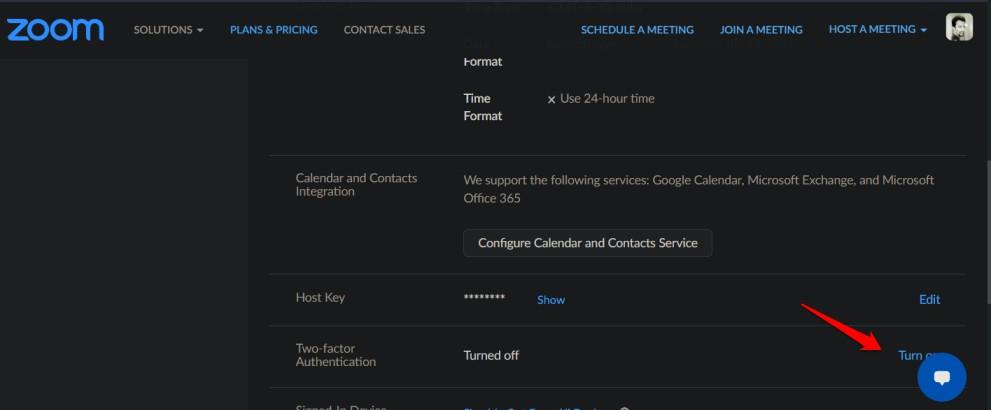
Ha megtalálta, a lépések egyszerűek. Kattintson a Bekapcsolás gombra a képernyő jobb oldalán. Biztonsági okokból újra meg kell adnia jelszavát. Ez akkor is igaz, ha le akarja tiltani a 2FA-t. A probléma akkor jelentkezik, ha nem ismeri a jelszavát, mert a Google-t vagy a Facebookot használta a bejelentkezéshez. Megpróbáltam az „Elfelejtett jelszó” opcióval új jelszót generálni, de az sem működött. A Twitteren végzett gyors keresés feltárta, hogy más felhasználók is hasonló problémákkal küzdenek. Úgy tűnik, nincs mód a 2FA engedélyezésére a jelszó megadása nélkül. Nem gondolták végig. Megkerestem a Zoom-ot válaszért, és frissíteni fogom, ha kapok egyet.
A folyamat elindításához kattintson a következő képernyőn a Beállítás gombra. Ismét azt javaslom, hogy az SMS helyett válassza az Authenticator alkalmazást, mert a későbbiek nem olyan biztonságosak, mivel az elmúlt néhány évben számos SIM-csere támadás történt.
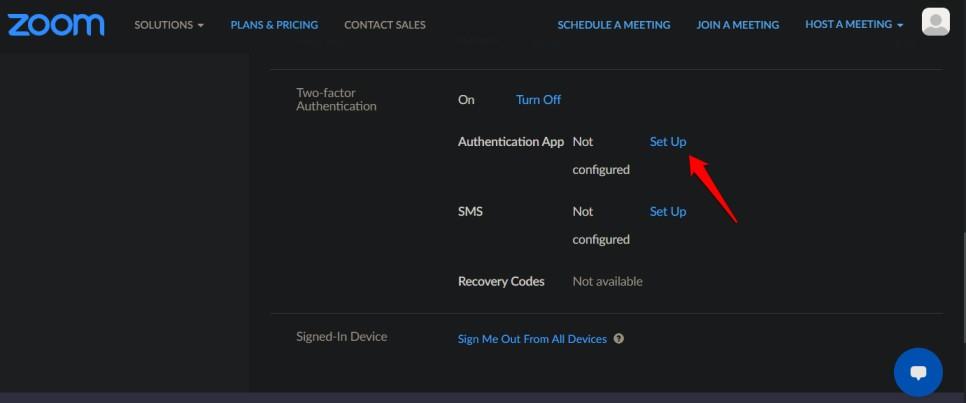
Írja be újra a jelszót. Ekkor megjelenik egy QR-kód. Olvassa be kedvenc 2FA-alkalmazásával . Ennek az útmutatónak a céljára a Google Hitelesítőt fogom használni, de bármelyiket használhatja, ha az megbízható név. Néhány figyelemre méltó lehetőség az Authy és a Microsoft Authenticator . Töltse le és telepítse az alkalmazást, és észre kell vennie egy lehetőséget (általában + jelet) az új QR-kódok beolvasására. Vannak alkalmazások Windows-ra és macOS-re is, de javaslok egy mobilalkalmazást, így útközben és bárhonnan elérheti.
Olvassa el még: Mindent a Zoom váróterméről és annak letiltásának módjáról
A QR-kód beolvasásának pillanatában egy megerősítő hangot kell hallania az alkalmazásban, és egy 6 számjegyű kódnak kell megjelennie mellette egy 30 másodperces időzítővel. A kód 30 másodpercenként automatikusan megváltozik/lejár a biztonság kedvéért, így a hackerek sokkal nehezebben tudnak hozzáférni fiókjához. Vegye figyelembe, hogy a 2FA kódok akkor is generálódnak, ha nem csatlakozik az internethez.
Kattintson a Tovább gombra a QR-kód alatt, amikor minden a fent leírtak szerint néz ki a telefon képernyőjén.
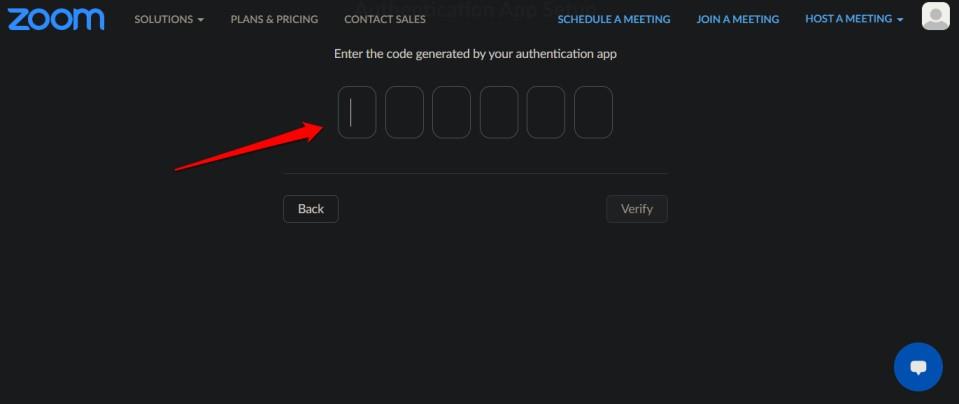
Írja be a 2FA-kódot, amelyet a telefon 2FA-alkalmazásában lát, annak megerősítése érdekében, hogy beszkennelte a QR-kódot, és hogy megfelelően működik. Kattintson a Következő ellenőrzés gombra.
Most egy csomó új kódot fog látni a képernyőn. Ezek azok a biztonsági vagy helyreállítási kódok, amelyeket biztonságos helyen kell tárolnia. Lehetőleg offline. Azt javaslom, hogy nyomtasson ki, melyik a leginkább javasolt módszer. Alább megtalálja a Nyomtatás és a Letöltés opciót is. Ezekkel bejelentkezhet, ha a 2FA kódok nem működnek, vagy ha elvesztette/ellopta/eltörte a telefont.

Ha végzett, kattintson a Kész gombra.
Menjen vissza ugyanabba a menübe a 2FA-kód opció letiltásához. A rendszer minden alkalommal új QR-kódot, valamint biztonsági kódokat generál, amikor letiltja és engedélyezi ezt az opciót. Ez azt jelenti, hogy le kell tiltania/engedélyeznie a 2FA-t, ha úgy gondolja, hogy kódjait feltörték. Biztonsági/helyreállítási kódokat is készíthet arra az esetre, ha elveszítené a hozzáférést a nyomtatott papírhoz, de azt javaslom, hogy a fenti módszerrel állítson elő egy új készletet.
A biztonsági mentés másik módja, ha képernyőképet készít magáról a QR-kódról, és kinyomtatja. Így bármikor újra beolvashatja a kódot bármely telefonra telepített 2FA alkalmazásban. Győződjön meg róla, hogy biztonságosan rögzíti ezeket a nyomatokat.
A Google Authenticator letöltése: Android | iOS
Csomagolás: Engedélyezze a 2FA-t a zoomban
A 2FA engedélyezésének lépései a Zoomban meglehetősen egyszerűek, de csak akkor, ha jelszót használ a bejelentkezéshez. A legtöbb felhasználó a Google vagy más bejelentkezési lehetőség használatával hozott létre fiókot, ami csak bonyolítja a problémát. Bárcsak egyszerűbb lenne, mint minden Zoom. Az egyszerűsége miatt indult el a világjárvány idején. Csak úgy működött a dobozból. Néhány más platformon is találkoztam ezzel a problémával, de az elfelejtett jelszó trükk használata minden alkalommal működött.
Maradjon velünk a frissítésekről, és folytassa a nagyítást.
Steam Disk Write Disk Error hibát észlel Windows 10 rendszeren a játék frissítése vagy letöltése közben? Íme néhány gyorsjavítás, amellyel megszabadulhat a hibaüzenettől.
Fedezze fel, hogyan távolíthat el alkalmazásokat a Windows 10 rendszerből a Windows Store segítségével. Gyors és egyszerű módszerek a nem kívánt programok eltávolítására.
Fedezze fel, hogyan tekintheti meg vagy törölheti a Microsoft Edge böngészési előzményeit Windows 10 alatt. Hasznos tippek és lépésről-lépésre útmutató!
A Google zökkenőmentessé tette a csoportos megbeszélések lebonyolítását. Tudd meg a Google Meet korlátait és lehetőségeit!
Soha nincs rossz idő a Gmail jelszavának megváltoztatására. Biztonsági okokból mindig jó rutinszerűen megváltoztatni jelszavát. Ráadásul soha
Az online adatvédelem és biztonság megőrzésének egyik alapvető része a böngészési előzmények törlése. Fedezze fel a módszereket böngészőnként.
Ismerje meg, hogyan lehet némítani a Zoom-on, mikor és miért érdemes ezt megtenni, hogy elkerülje a zavaró háttérzajokat.
Használja ki a Command Prompt teljes potenciálját ezzel a több mint 280 (CMD) Windows-parancsot tartalmazó átfogó listával.
Alkalmazhatja a Google Táblázatok feltételes formázását egy másik cella alapján, a Feltételes formázási segédprogrammal, a jelen cikkben ismertetettek szerint.
Kíváncsi vagy, hogyan használhatod a Rendszer-visszaállítás funkciót a Windows 11 rendszeren? Tudd meg, hogyan segíthet ez a hasznos eszköz a problémák megoldásában és a számítógép teljesítményének helyreállításában.







![Feltételes formázás egy másik cella alapján [Google Táblázatok] Feltételes formázás egy másik cella alapján [Google Táblázatok]](https://blog.webtech360.com/resources3/images10/image-235-1009001311315.jpg)
